Detaljne informacije o uporabi so v uporabniških navodilih.
[. . . ] Pošljite večpredstavno sporočilo s slikami, animacijami ter zvoki in videi: E > Novo sporočilo > Novo večpred. Za vzpostavitev brezžične povezave Bluetooth® s slušalkami, opremo za avto ali zunanjo napravo: M > Nastavitve > Povezava > Bluetooth povezava > Nastavitve > Vklop/izklop > Vključi, pritisnite NAZAJ (-), pritisnite > Prostoročno > [Poišči naprave]
2 - Poglejte to!
Poglejte to!- 3
www. motorola. com MICROSOFT in stilizirani logotip M sta registrirana pri patentnem uradu ZDA. Java in vse druge znamke, ki temeljijo na Javi, so blagovne znamke ali z zakonom zaščitene blagovne znamke družbe Sun Microsystems, Inc. , v ZDA in drugih državah. [. . . ] Če ne želite uporabljati sekundarnega načina za vnos besedila, skrijte nastavitev Drugi (na voljo le za Druga nast. )
g h f j k i
m q l p n o
Tipkanje, samo male črke Tipkanje, naslednja črka velika Tipkanje, samo velike črke iTAP, samo male črke iTAP, naslednja črka velika iTAP, samo velike črke
Naslednji znaki označujejo način vnosa Numerični ali Simbol:
W = način za vnos številk
[ = način za vnos simbolov
Uporaba velikih črk
Na poljubnem zaslonu za vnos besedila pritisnite 0, da spremenite velikost črk. Znaki na vrhu zaslona kažejo nastavitev velikih in malih črk.
U=samo male črke T=samo velike črke
V=naslednja črka velika
44 - Naučite se uporabljati telefon
Naučite se uporabljati telefon - 45
Način iTAP®
Način iTAP vam omogoča vnos besed s po enim pritiskom za črko. Programska oprema preišče vse kombinacije vnesenih znakov, med njimi poišče pogoste besede in skuša ugotoviti, katero besedo pravkar vnašate. Če na primer natipkate "vid", lahko pritisnete 8 4 3. Program iTAP ima podatek, da je najpogostejša beseda sestavljena iz te kombinacije tipk "vid", zato predvideva, da je prav "vid" tista beseda, ki jo želite vnesti. Druge pogoste besede ali nizi črk, ki bi ustrezali isti kombinaciji tipk, so predstavljeni na dnu zaslona. Po potrebi lahko na poljubnem zaslonu za vnos besedila pritisnete # za preklop v način iTAP. Poseben znak označuje trenutno aktivni način (glejte stran 45). Če način iTAP ni nastavljen kot Primarni ali Drugi način vnosa, glejte stran 44.
Pritisnite 3 S gor ali * ali
IZBERI (+)
Če želite potrditi predlagano besedo, ki ji sledi presledek vstaviti označeno kombinacijo, ki ji sledi presledek izbrati označeno kombinacijo, brez presledka Če želite kombinaciji dodati nove znake, še naprej pritiskajte tipke.
Vnos besed v načinu iTAP
Pritisnite 1 tipke na tipkovnici (po enkrat za vsako črko) 2 S v levo ali desno Če želite prikazati možne kombinacije črk na dnu zaslona označiti želeno kombinacijo
Če na primer pritisnete 7 7 6 4, telefon prikaže:
Če želite napisati drugo besedo (na primer Proga), nadaljujte s pritiskanjem na tipke, da vnesete preostale znake.
46 - Naučite se uporabljati telefon
Naučite se uporabljati telefon - 47
Vnos novih besed v načinu iTAP
Besede, ki jih programska oprema iTAP ne prepozna, lahko dodate. Za besede, ki se ne pojavijo med izbirami na dnu zaslona: Postopek 1 Enkrat ali večkrat pritisnite ZBRIŠI (-) za brisanje posameznih črk, dokler na dnu zaslona ne zagledate kombinacije, ki ustreza začetku besede, ki jo želite dodati. 2 Pritisnite S levo ali desno, da označite kombinacijo znakov. S tipkami na tipkovnici vnesite želene številke. Ko končate vnašanje številk, pritisnite #, da izberete drug način vnosa.
Način za simbole
Med vnosom besedila lahko s pritiskom na # preklapljate med načini vnosa, dokler na prikazovalniku ne zagledate znaka [ (simboli). Pritisnite 1 tipke na tipkovnici (po enkrat za vsako črko) 2 S v levo ali desno 3 IZBERI (+) Če želite prikazati možne kombinacije simbolov na dnu zaslona označiti želeno kombinacijo izbrati označeno kombinacijo Če želite kombinaciji dodati nove simbole, nadaljujte s pritiskanjem tipk. ali * vstaviti označeno kombinacijo
3 4 5 6 7 8 9 0 * #
/ " ( ¿ <
: ; & ’ ) [ ] { } ¡ ~ > =
$ £ ¥ # % * + - x * / = > < # § vstavi presledek (pridržite za novo vrstico) spremeni način vnosa besedila (pridržite za privzeti način)
Opozorilo: Gornja tabela morda ne ustreza naboru znakov, ki so na voljo v vašem telefonu. Med urejanjem elektronskega ali spletnega naslova tipka 1 najprej pokaže znake, ki so značilni za te vsebine.
Brisanje znakov in besed
Postavite kazalec desno od besedila, ki ga želite izbrisati, in storite naslednje: Postopek Za brisanje posameznih črk pritisnite ZBRIŠI (-). Pridržite ZBRIŠI (-) za brisanje celotnega sporočila.
Tabela simbolov
S to tabelo si lahko pomagate pri vnašanju z načinom za simbole. , @ _ & ~ : ; " - ( ) ' ¿ ¡ % £ $ ¥ @ _ \
52 - Naučite se uporabljati telefon
Naučite se uporabljati telefon - 53
Uporaba pametne tipke
Pametna tipka vam omogoča, da mnoge funkcije telefona izvedete drugače. Tipka predvidi, kaj boste po vsej verjetnosti storili v naslednjem koraku. Ko na primer označite možnost menija, jo lahko s pametno tipko izberete. Tipko lahko uporabljate za klicanje in prekinjanje klicev, vklop in izklop funkcij ter odpiranje telefonskega imenika. Pametna tipka običajno opravlja isto funkcijo kot desna izbirna tipka +.
Določanje vrste zvonjenja
Pritisnite 1 tipki za glasnost 2 pametno tipko 3 tipki za glasnost Če želite izbrati Vrste zvoncev nastaviti vrsto zvonjenja se vrniti na pozdravni zaslon
040159o
Klicanje številke neodgovorjenega klica
Telefon vodi seznam neodgovorjenih klicev in na zunanjem zaslonu prikazuje X Neodgovorjenih klicev. [. . . ] dodatki > Kalkulator M > Tečaj Vnesite menjalni tečaj, pritisnite POTRDI (+), vpišite znesek, pritisnite M > Pretvorba valut.
Nastavite osemminutno zakasnitev: Pritisnite DREMEŽ (+). Dodajanje dogodka v Za nov vnos v planer: M > Pisar. dodatki > Planer, označite planer dan, pritisnite C, pritisnite M > Novo Ogled dogodka v Ogled ali urejanje podrobnosti o planerju dogodku: M > Pisar. dodatki > Koledar, označite dan, pritisnite C, pritisnite PRIKAŽI (+) Opomnik na Oglejte si opomnik dogodka: PRIKAŽI (+) dogodek Izključite opomnik dogodka: IZHOD (-)
Predvajanje govorne beležke Kalkulator Pretvornik valute
94 - Funkcije telefona
Funkcije telefona - 95
Varnost
Funkcija PIN SIM Opis Zaklepanje ali odklepanje kartice SIM: M > Nastavitve > Zaščita > SIM PIN Pozor: Če trikrat zapovrstjo vnesete napačno kodo PIN, se kartica SIM zaklene, telefon pa prikaže sporočilo SIM Blokirana. [. . . ]

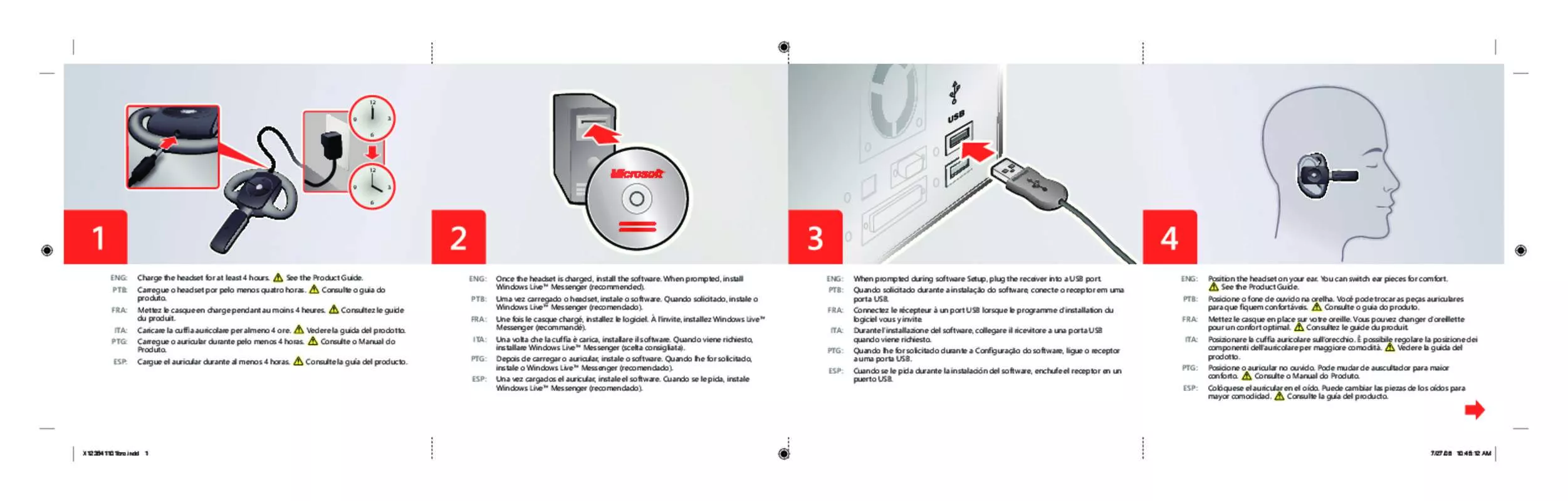
 MICROSOFT LIFECHAT ZX-6000 PRODUCT GUIDE (3279 ko)
MICROSOFT LIFECHAT ZX-6000 PRODUCT GUIDE (3279 ko)
 MICROSOFT LIFECHAT ZX-6000 BROCHURE (175 ko)
MICROSOFT LIFECHAT ZX-6000 BROCHURE (175 ko)
 MICROSOFT LIFECHAT ZX-6000 PRODUCT GUIDE (3279 ko)
MICROSOFT LIFECHAT ZX-6000 PRODUCT GUIDE (3279 ko)
